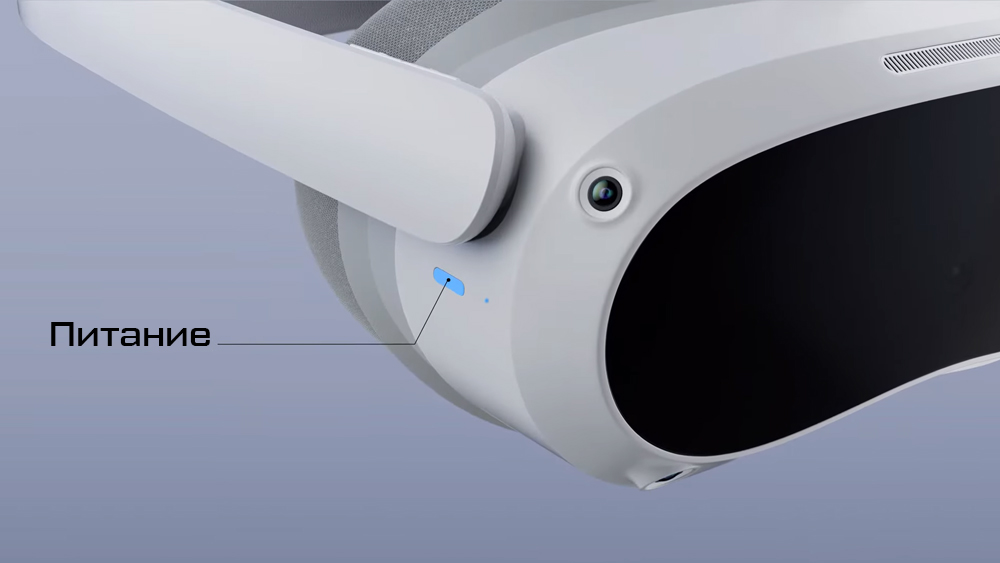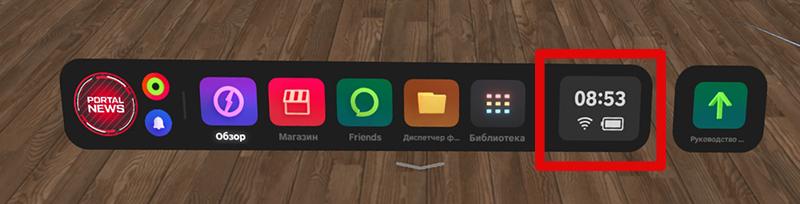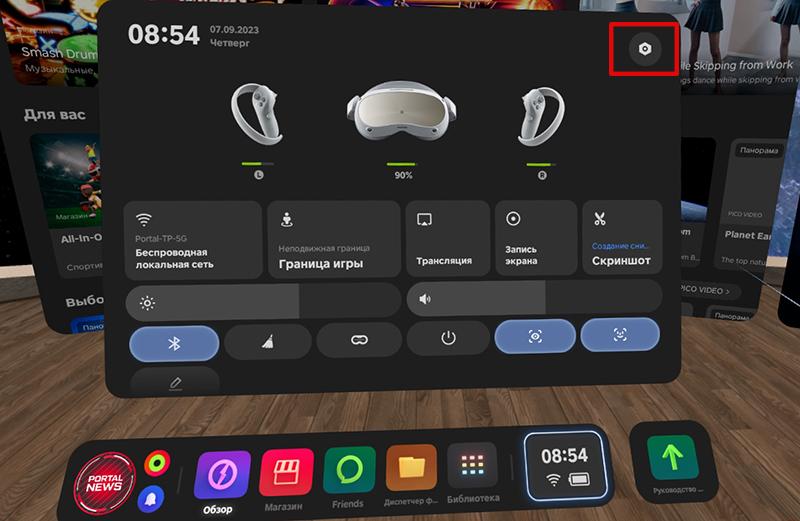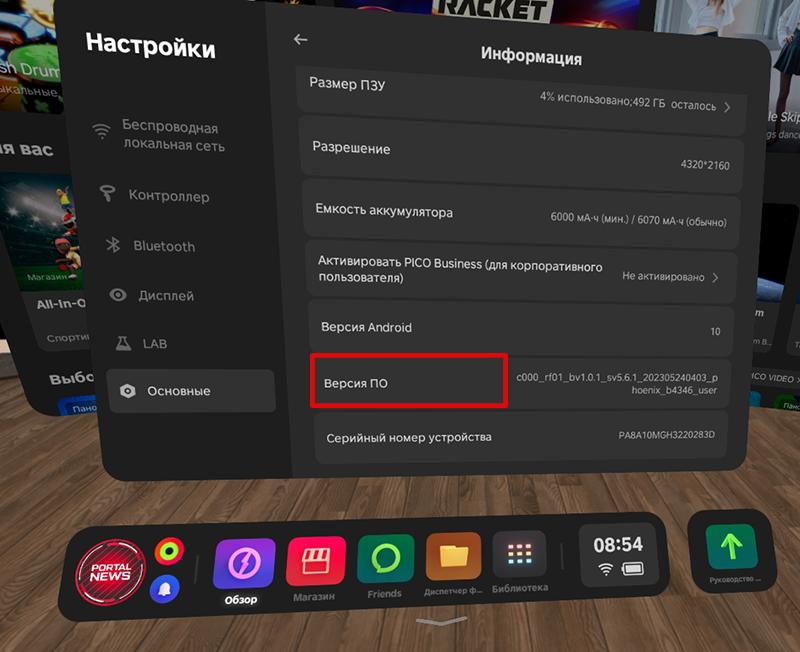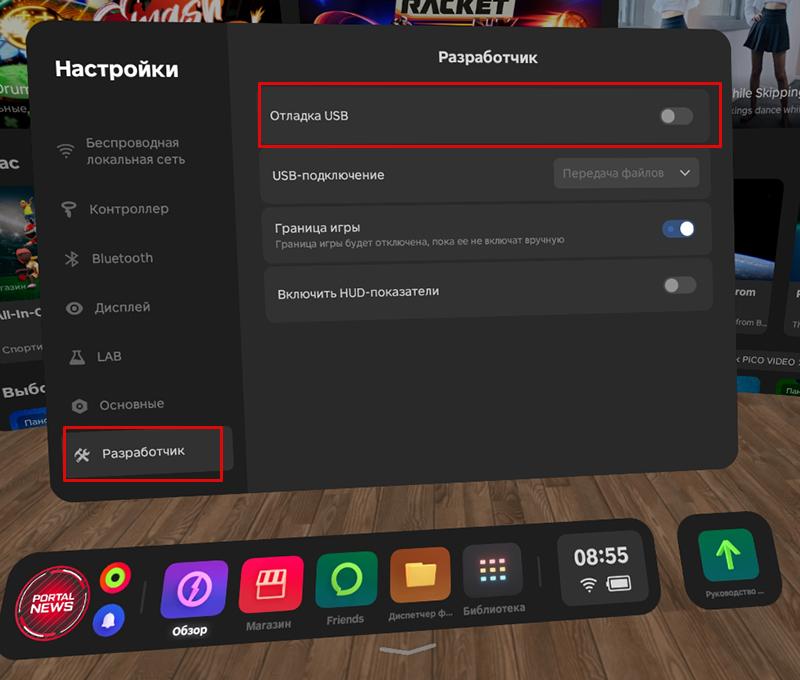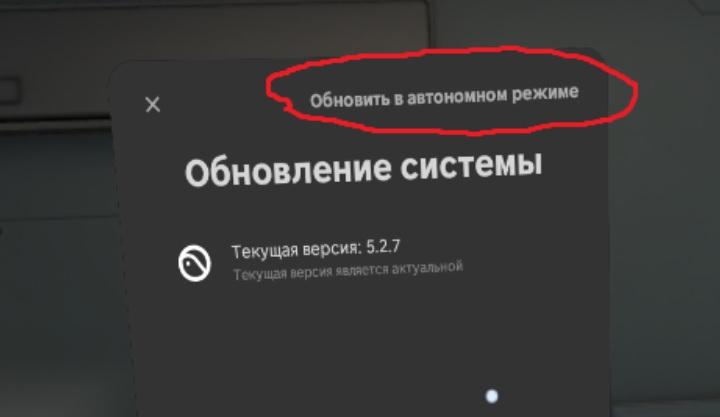Настройка шлемов виртуальной реальности
Meta (Oculus)
准备工作Подготовка
在开始设置虚拟现实头显之前,请先将其拆箱,并移除出厂自带的所有保护膜。Перед тем, как настраивать шлем виртуальной реальности, распакуйте его и снимите все пленки, которые идут с завода.
在智能手机上从应用商店(GoogleНа Playсмартфон |устанавливаем Appприложение Store)安装 Meta Horizon 应用程序。из магазина приложений (Google Play | App Store).
所有与Любое действие с Meta 相关的操作必须在开启должно VPNпроисходить 的情况下进行,否则应用程序将无法正常工作。关于如何设置только VPN,请参见下方说明。под VPN, иначе у вас не будет работать приложение. О том как настроить VPN, смотрите ниже.
VPN
现在开始为我们所有的设备设置Переходим VPN。к настройке VPN на все наши устройства.
视频中讲解了如何在不同的路由器上设置В VPN。видео рассказывается как настроить VPN на разные роутеры.
头显激活Активация шлема
- включаем
打开头显,开始进行初始设置。按照头显中的步骤操作,直到出现选择шлем для выполнения первичной настройки - следуем шагам в шлеме до момента выбора Wi-Fi
网络的界面。将头显连接到带有сети - подключаем
的шлем к Wi-Fi网络。с确认是否开始下载更新。如果更新长时间停留在VPN - проверяем, что началась загрузка обновления. Если обновление долго стоит на 0%
,并显示“网络连接不佳”字样,说明你的и показывает надпись Плохое соединение с Интернет – значит, ваш VPN未正常工作。要检查не работает. Чтобы проверить работу, подключитесь к Wi-Fi сети с VPN是否正常,请使用手机或笔记本连接到该сVPNтелефона/ноутбукаWi-Fi,并打开网站и перейдите на сайт 2ip.ruru,查看当前所在地理位置。如果显示的是你购买проверьтеVPNсвоё所对应的国家,说明местоположение.VPNГеолокация工作正常。страны,更新完成后,打开на которую куплен VPN, означает корректную работу. - после полной загрузки обновления, открываем приложение Meta Horizon
应用程序,接受绑定头显与账号的请求。и
на связывание шлема и аккаунта根据指引进行绑定操作(在手机中输入头显里显示的принимаем5предложение位数字代码)。 - выполняем связывание по инструкции (вписываем в телефоне 5-значный код, который видно в шлеме)
其他设置Дополнительные настройки
如果你是将头显绑定到竞技场账号,还需要在设置中启用开发者模式,为此需要注册一个开发者账号。操作步骤如下:Если вы связываете с аккаунтом шлем для Арены, нужно также включить в настройках режим разработчика, а для этого завести аккаунт разработчика. Делается это так:
使用Переходим с VPN打开网站,登录你的竞技场账号,然后选择на“сайт, логинимся под своим аккаунтом Арены и выбираем设置双重验证Set-Up Two-Factor Authentication”系统会跳转到.账号中心页面,界面会显示为俄语,你可以点击“双重身份验证”。为了继续创建开发者账号,你需要选择将短信发送到你的手机号,从而完成账号与手机号的绑定。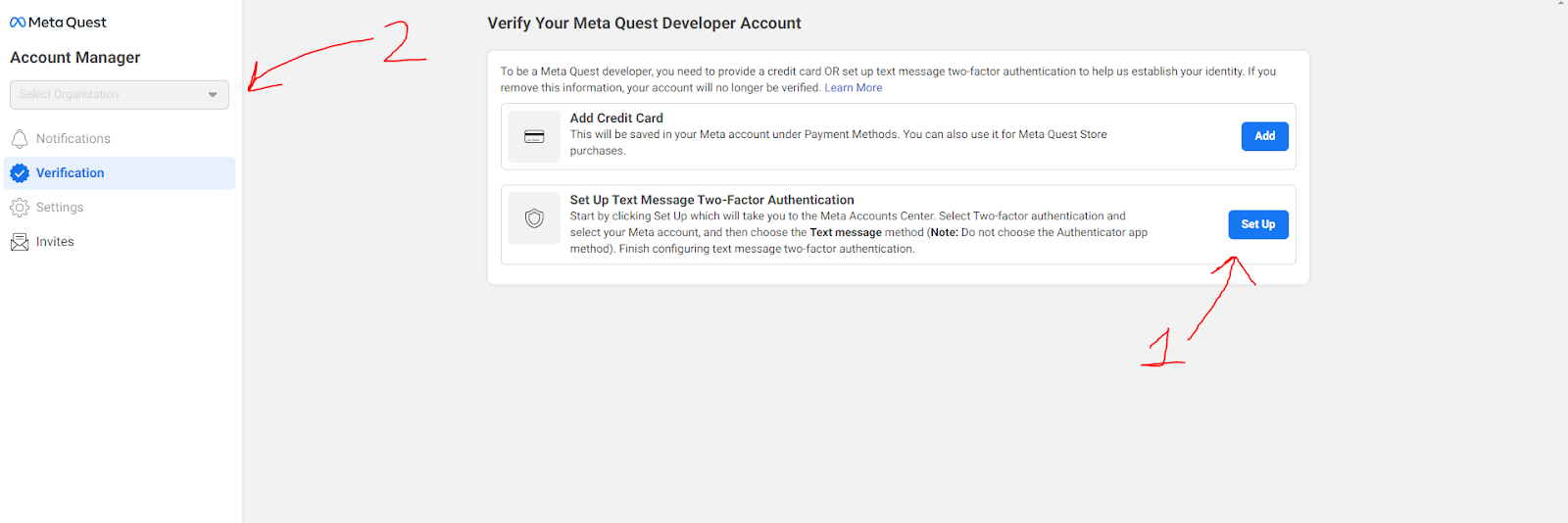
成功启用双重验证后,返回开发者页面,点击页面上方的“Create Organization(创建组织)”创建一个任意名称的组织,并在其中创建一个测试项目。✅ 完成!你现在是开发者,可以为绑定到该账号的所有头显启用开发者模式。
Нас- перекинет по ссылке в Центр аккаунтов, где уже на русском языке можно нажать Двухфакторная аутентификация. Для продолжения создания аккаунта разработчика нужно либо выбрать отправку текстового сообщения на номер телефона (и тем самым привязать его к аккаунту).
- После
успешного启用头显的开发者模式:- включения
- Двухфакторной,
возвращаемся на страницу developer и нажимаем вверху Create Organization. Создайте организацию с любым названием и создайте в ней любой тестовый проект. Готово! Теперь вы разработчик, и можете включить режим разработчика для всех шлемов, привязанных к этому аккаунт.在“设备”中选择对应的头显(可通过序列号确认,或在绑定后立即逐个设置) -
(сравниваем进入Выбираем头显设置в→устройствах开发者模式нужный→шлем启用开关(滑块打开)по
с开发者模式启用后,你将可以关闭虚拟边界,并从电脑中安装номеру, или включаем настройку на каждом сразу после связывания). Далее настройки гарнитуры – режим разработчика – ползунок ВКЛ. После этого на шлеме можно будет отключать виртуальные границы и устанавливать игры Portal Games游戏。 - Двухфакторной,
进入头显中的开发者设置菜单:打开头显,进入设置 → 系统 → 开发者选项-
Осталось启用页面中的开关,解锁通常被隐藏的选项перейти - в
настройки然后执行以下操作:- самой
- гарнитуры:
а关闭实际空间功能именно - Настройки
->启用->USBСистема调试Для
Включите - гарнитуры:
ползунок
通过Отключение автообновления, посредством программы QUAC 程序关闭自动更新:
关闭自动更新的操作步骤:
Программу можно
QUAC在竞技场的电脑上安装по ссылке:
1. 程序;
用数据线将头显连接到电脑,并在头显中点击“始终允许来自此电脑的调试”;
2.
运行程序(名称中包含Подключить UTFшлем 的那个);
程序会加载出设备列表,按下键盘上的数字кабелю, нажать всегда разрешать для этого компьютера;
3. Запустить программу (которая UTF);
4. Загрузится список, нажмите 1 后回车,进入“更新管理”菜单;
输入大写英文字母попасть в пункт "Управление обновлениями";
5. Введите на английском большую D 并按回车,即可关闭系统更新;
操作完成后,断开头显连接并关闭程序;
6.
对每一个头显重复шлем 第и закройте программу;
7. Повторите 2-5
遮挡黑暗感应器(盖住头显的光感应器)Заклейка датчика темноты
这个传感器负责控制头显进入睡眠模式。Этот датчик отвечает за переход шлемов в спящий режим, почему мы просим заклеить его? Потому что при передаче шлема от оператора клиенту, шлем переходит в спящий режим и калибровка слетает. 为什么我们要求遮挡这个传感器?因为在运营过程中,当操作员将头显递给客户时,设备经常会由于短暂的“无人佩戴”状态而自动进入睡眠模式,导致校准失效。
注意事项:Ни в коем случае нельзя заклеивать датчик темноты черной изолентой, рекомендуется закивать графитовой или серой изолентой.
绝对不能使用黑色电工胶带来遮挡该传感器,建议使用石墨色或灰色电工胶带进行遮挡。
这样的颜色可以模拟正常环境光,而不会导致头显内部判断为完全黑暗,从而有效防止进入睡眠状态,同时保持设备的正常校准和运行状态。
Pico
准备工作Подготовка
在本文中,我们将讲解如何将中文固件更换为欧洲版本。
请先在этой статье разбираемся, как поменять китайскую прошивку на европейскую.
Зарегистрируйте новую учетную запись на сайте Pico. России в списке стран нет - можно выбрать Нидерланды.
После распаковки включите Pico 官网4. Выберите русский язык интерфейса и примите пользовательское соглашение. Если гарнитура предлагает вам обновление ПО, пока отклоните 注册一个新账号。注意:注册时找不到中国,可以选择日本作为所在国家。
拆箱后开启 Pico 4,选择界面语言为 简体中文,并同意用户协议。.如果头显提示你进行系统更新,请先暂时拒绝更新。
启用开发者模式Активация режима разработчика
启用开发者模式:Активируйте режим разработчика:
为此,请进入“快速设置”菜单。
- Для этого перейдите в Быстрые настройки
- Далее -- Настройки
点击“常规”选项。进入“信息”标签页,向下滚动到“软件版本”一项。连续点击该项Кликните на Основные. Перейдите во вкладку Информация и пролистайте вниз до Версия ПО. Нажмите не нее 7次раз。
在点击七次之后,将会出现一个新的标签页:После семикратного нажатия у вас появиться новая вкладка开发者Разработчик。
3. 进入Перейдите во вкладку 开发者Разработчик и 标签页,启用сдвиньте ползунок USBОтладка 调试по USB. 开关(滑动滑块开启)。
检查Проверка состояния OEM
Скачайте батник для проверки состояния OEM 状态:
请通过链接下载用于检查 Pico 4 OEMпо 状态 的批处理文件(bat 文件)。ссылке
下载后,解压压缩包。使用数据线将После скачивания файла распакуйте архив. Подключите шлем Pico 4 头显连接到电脑,然后运行该批处理文件。по проводу к ПК и запустите батник.
系统可能返回两种结果:
- может
- выдать
(non-OEM).2 варианта: true (OEM)—или表示设备支持пустаяOEMстрока解锁По - непотвержденной
空字符串(non-OEM)—информации,表示设备不支持 OEM 解锁
⚠️ 根据未经证实的信息,Pico 4 通常都会返回выдает true,但为了保险起见,还是建议手动确认一次。
true,
根据你得到的结果,选择与你当前固件版本но на всякий случай проверить необходимо. В зависимости от результата, вам нужно скачать соответствующую глобальную версию 相同或更高版本的全球固件(Globalне ROM)ниже своей прошивки 进行下载。.
你可以在头显中查看当前固件版本:
- свою
- текущую
прошивку打开设置можно - в
进入гарнитуре, нажав信息Настройки(, после перейтте в раздел Информация)部分и спуститься вниз, около серийного номера. 向下滚动,固件版本会显示在接近序列号的位置
固件更新为欧洲地区版本Обновление прошивки на европейский регион
请从提供的链接下载固件。Скачайте прошивку отсюда.
根据之前的Откройте OEMпапку 检查结果,打开对应的文件夹:OEM true 或или OEM false,然后进入所需的固件版本号对应的文件夹。, в зависимости от результата проверки и затем папку с номером необходимой прошивки.
📥 安装固件步骤如下:
使用数据线将Подключите Pico 4连接至电脑к компьютеу, после чего зайдите в корневую папку- компьютер
打开路径:此电脑 →-> Pico 4→->内部共享存储Внутрений общий накопитель . - папку с названием dload.
在根目录下Перенесите в эту папку скачанный архив прошивки,新建一个名为неdload的文件夹его. - переноса
将你下载的固件压缩包(зайдите в шлем в不要解压Настройки -> Основные -> Версия системы -> Обновление системы), после чего Вам необходимо выбрать移动到dload文件夹中 移动完成后,戴上头显,进入:设置 → 常规 → 系统版本 → 系统更新选择离线更新(Обновление в автономном режиме)
Мой
Создайте
После
更新过程开始后,请耐心等待系统自动重启和安装。完成后,设备将运行欧洲区域的系统固件。.
我们强烈建议在刷机完成后执行 Настоятельно рекомендуем после перепрошивки сделать 恢复出厂设置Сброс до заводскиз настроек,否则系统中可能仍会残留部分之前固件的内容,影响正常使用。, иначе могут проявляться куски китайской прошивки